华为路由器怎么设置上网时间,华为路由器如何设置上网时间限制
今天杨哥介绍华为路由器打开192.168.3.1登录入口重新设置wifi密码,下面我们用手机演示操作。说明一下,虽然杨哥这里用华为路由器重新设置wifi密码,如果你的路由器是其他品牌,你也可以按照下面步骤操作。
1.手机打开WLAN,找到你的路由器WiFi信号。


华为路由器设置
2:输入路由器的WiFi密码连接WiFi路由器。
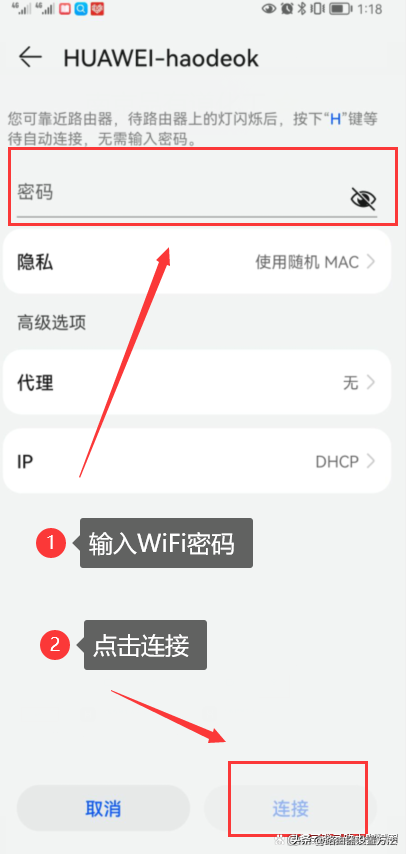
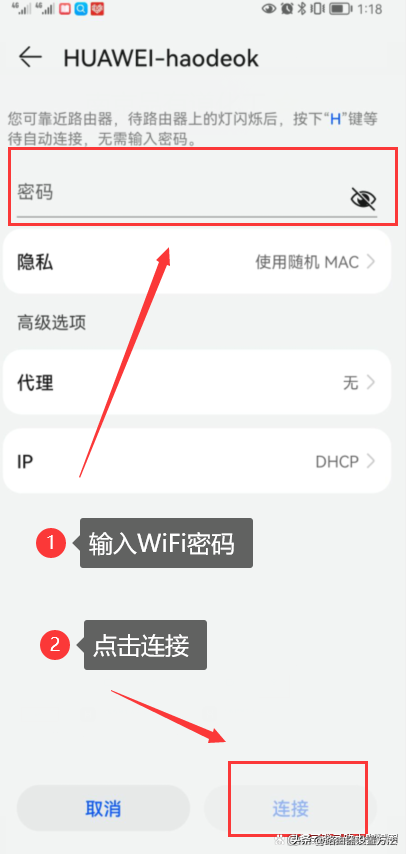


输入华为路由器wifi密码
3:如下图WiFi显示已连接,说明手机已经成功连接路由器WiFi。
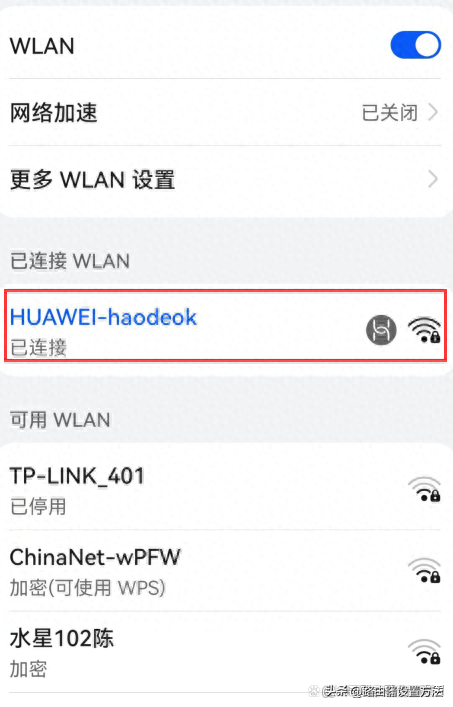
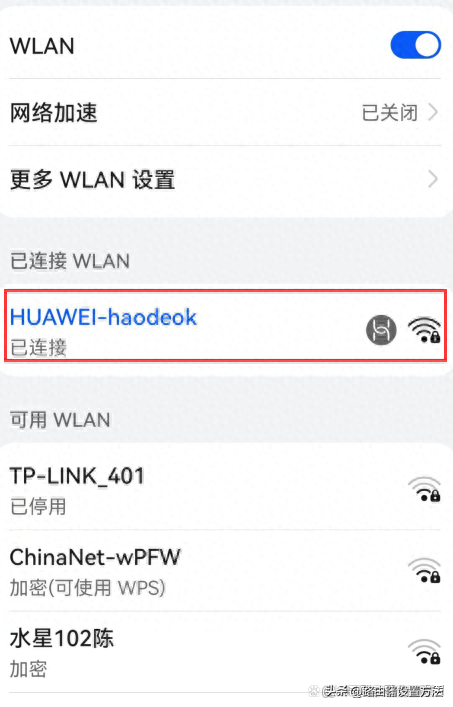


手机李继伟华为路由器wifi
3.手机登陆路由器管理界面,因为华为路由器网址192.168.3.1,所以我这里输入192.168.3.1,手机浏览器输入华为路由器登陆网址http://192.168.3.1,然后点击前往
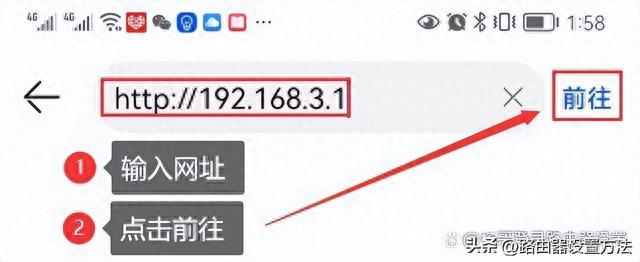
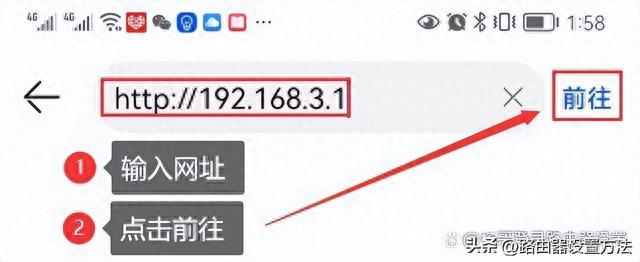


手机登录192.168.3.1
4:打开华为路由器登陆网址http://192.168.3.1如下页面,输入华为路由器管理员密码就可以登陆。
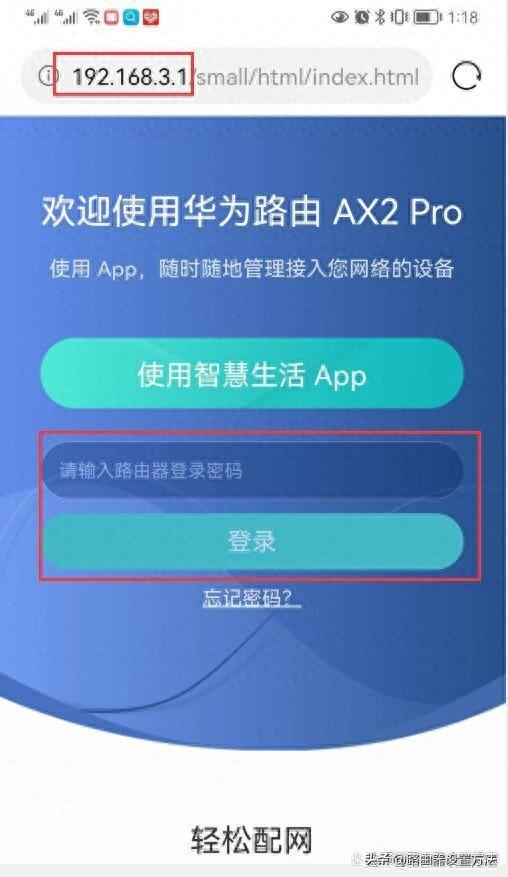
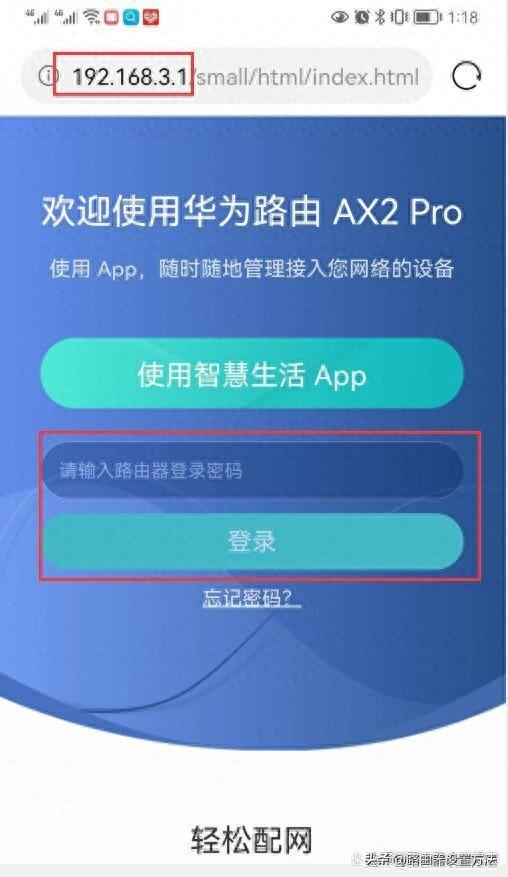


192.168.3.1登录入口修改wifi密码
5:正确输入华为路由器192.168.3.1登陆页面密码之后如下图,点击“Wi-Fi设置”
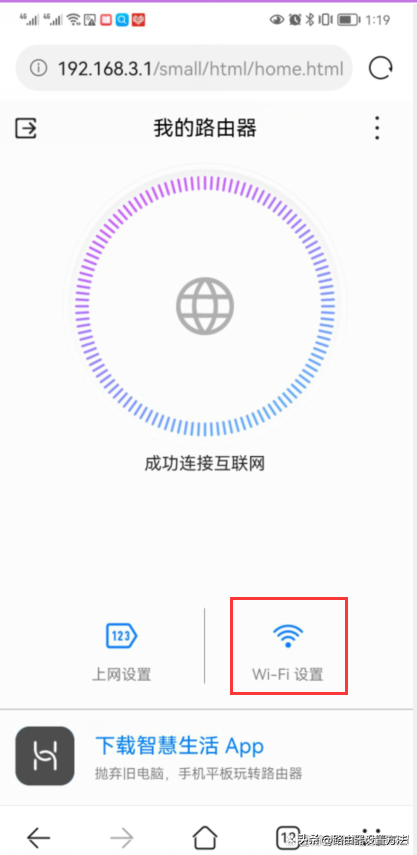
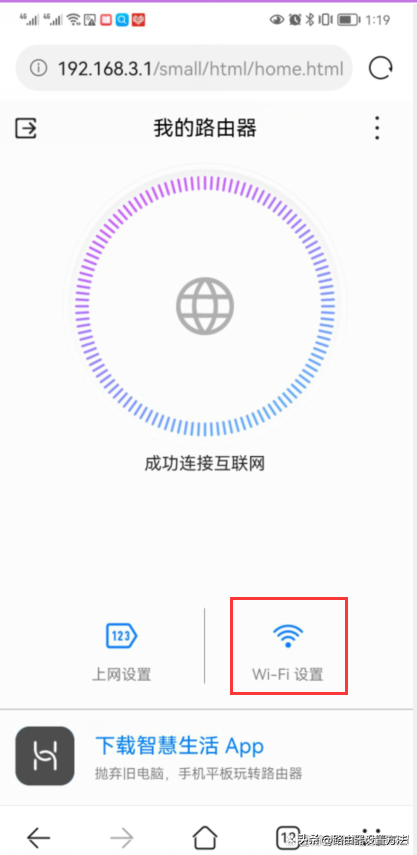


6:设置查看,修改华为路由器WiFi密码和名称
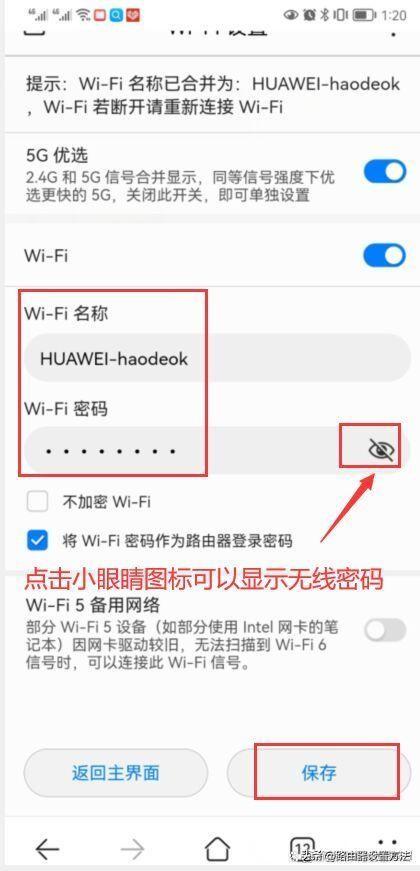
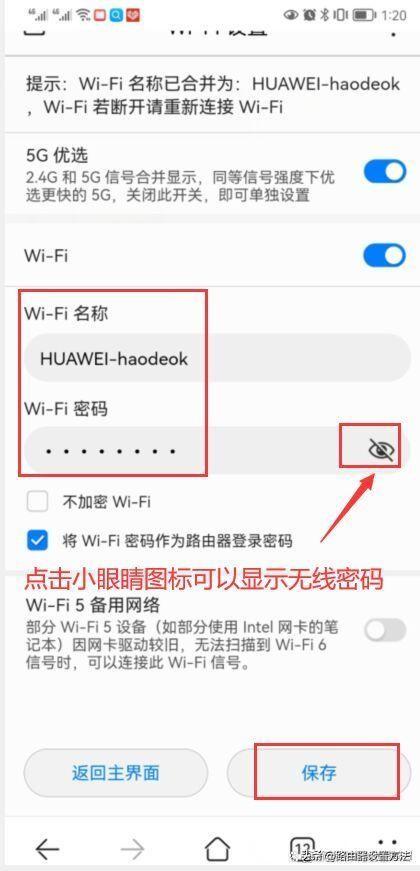


华为wifi设置
如果查看WiFi密码,只需要点击小眼睛的图标,就可以显示隐藏的WiFi密码。如果想修改华为路由器的WiFi名称和WiFi密码,可以直接编辑,然后点保存就可以。如果修改了华为路由器的WiFi密码或名称,需要用重新连接华为路由器WiFi才能上网。




路由器wifi
杨哥再次提醒大家,路由器wifi密码要设置的复杂一下,这样可以避免你家的路由器iwifi密码被蹭网,当然如果路由器wifi设置负责容易忘记怎么办?很简单!把重新设置好的wifi密码写在小纸条贴在路由器上,这样就不会忘记了!




华为wifi设置
路由器wifi密码要设置
到此,登录192.168.3.1怎样重新设置路由器wifi密码方法介绍完毕了,你学会了吗?
本文地址:https://www.cknow.cn/archives/42217
以上内容源自互联网,由百科助手整理汇总,其目的在于收集传播生活技巧,行业技能,本网站不对其真实性、可靠性承担任何法律责任。特此声明!
如发现本站文章存在版权问题,烦请提供版权疑问、侵权链接、联系方式等信息发邮件至candieraddenipc92@gmail.com,我们将及时沟通与处理。
